Если раньше разгоном процессора занимались только умельцы или знающие толк в этом деле, то сегодня попробовать свои силы в оверклокинге может любой. Это связано с тем, что появились различные утилиты, позволяющие увеличить производительность процессора без захода в BIOS. Ведь для большинства обычных пользователей базовая система ввода-вывода не знакома, и они по неопытности могут натворить бед со своим компьютером или ноутбуком.
Специализированные утилиты же устанавливаются прямо в операционную систему Windows и имеют графический интерфейс. В нём вы сможете настроить необходимые параметры, не выходя при этом за дозволенные рамки. Только после самостоятельного разгона рекомендуется всё же проверить стабильность системы. Одной из программ, позволяющих увеличивать производительность процессора, является SetFSB. В этой статье мы рассмотрим как пользоваться SetFSB.
Установка SetFSB
Прежде чем начать работать с утилитой, её необходимо скачать. Обычно она загружается в архиве.
How to use SetFSB
После скачивания все элементы архива распакуйте в обычную папку и оставьте её на рабочем столе. Вам не придётся устанавливать утилиту, так как в архиве уже лежит исполнительный файл. Именно он и понадобится для запуска.
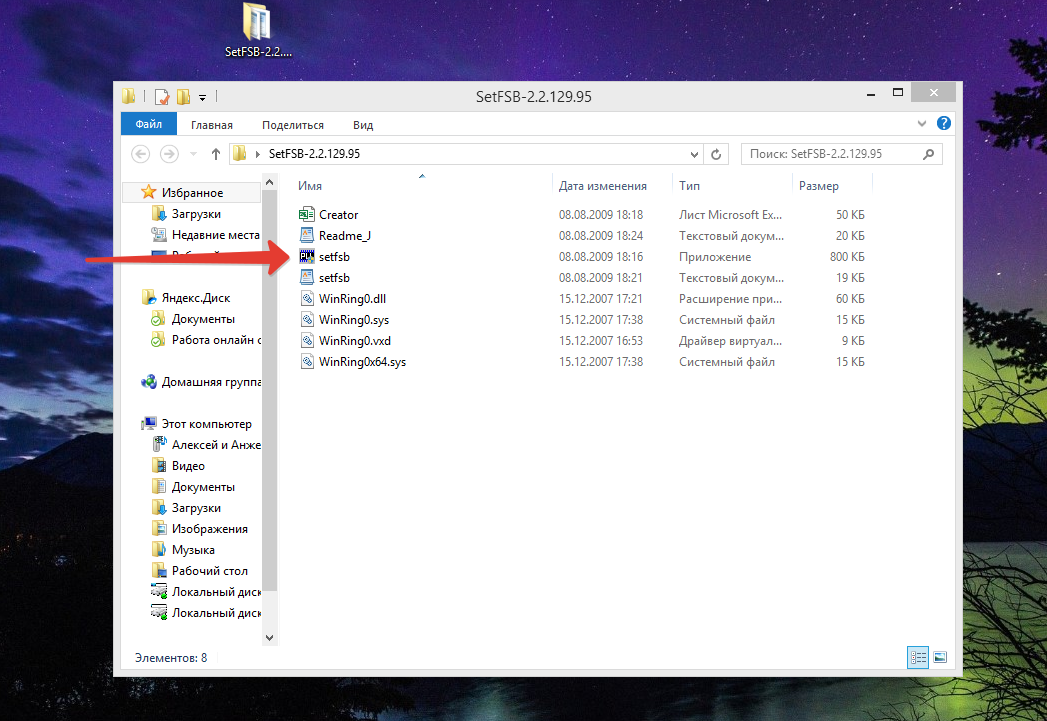
Откройте папку с программой и кликните по файлу setfsb.exe. Если у вас не отображаются расширения, как у меня (это несколько букв после названия элемента), то просто кликните по файлу, справа от которого в таблице прописано слово Приложение.
Как пользоваться SetFSB
После запуска на рабочем столе отобразится окно, в котором и нужно будет вносить все изменения для увеличения производительности компьютера. Но для начала необходимо ознакомиться с интерфейсом утилиты, чтобы лучше разобраться с нюансами разгона.
Интерфейс программы
В окне утилиты предложены следующие вкладки:
- Control,
- Customize,
- Diagnosis,
- Creator,
- Capture.
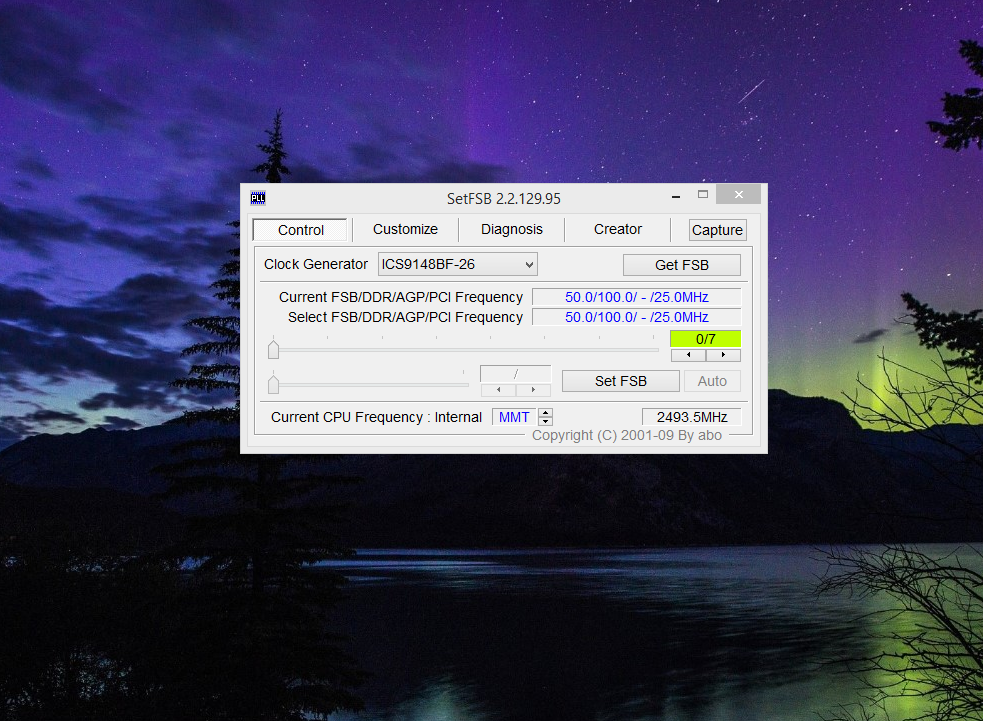
Во вкладке Control указывается тактовая частота процессора на данный момент — это Current FSB/DDR/AGP/PCI Frequency, и та, которую вы будете выбирать для разгона. Последняя называется Select FSB/DDR/AGP/PCI Frequency.
Над блоком с частотами находится пункт Clock Generator. Здесь должно отображаться название ISC чипа. О том, как его выбрать, будет рассказано в следующем пункте.
Для разгона, если вы в этом новичок, лучше использовать эту вкладку. Так как следующая — Customize — больше подходит для продвинутых пользователей, которым нужно изменять частоты с точностью до герца.
Вкладки Diagnosis и Creator помогут вручную разогнать процессор ровно до той частоты, которую желает пользователь. Они помогают при увеличении производительности китайского процессора, так как ползунками разогнать его не удастся. Поэтому нужные значения придётся вводить вручную.
РАЗГОН/РАЗГОН ПРОЦЕССОРА/ПРОГРАМНО/РАЗГОН ВИДЕОКАРТЫ/SETFSB/ PLL-ЧИП / УВЕЛИЧИТЬ ФПС
Утилита представлена полностью на английском языке. Русифицированной версии программы нет.
Выбор чипа
Если вы неопытный пользователь, лучше остановиться на вкладке Control и оттуда управлять увеличением тактовой частоты. Прежде чем начать разгон, вам предстоит узнать номер PLL-чипа. Как это выяснить, читайте в статье, посвящённой нахождению Clock generator на материнской плате.
После того как вы узнаете номер, выберите свой из списка Clock Generator путём нажатия на стрелочку вниз. В выпавшем перечне кликните по нужному номеру.
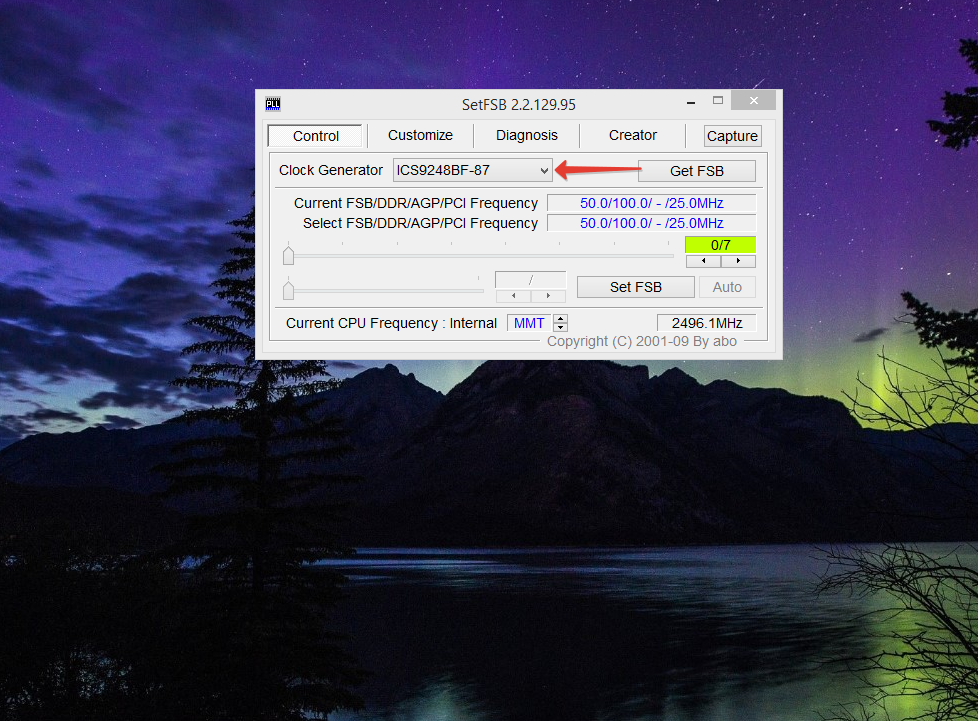
Затем нажмите кнопку GetFSB. Тем самым вы приведёте в активное положение ползунки на интерфейсе утилиты и подготовите её к дальнейшей процедуре увеличения частоты процессора.
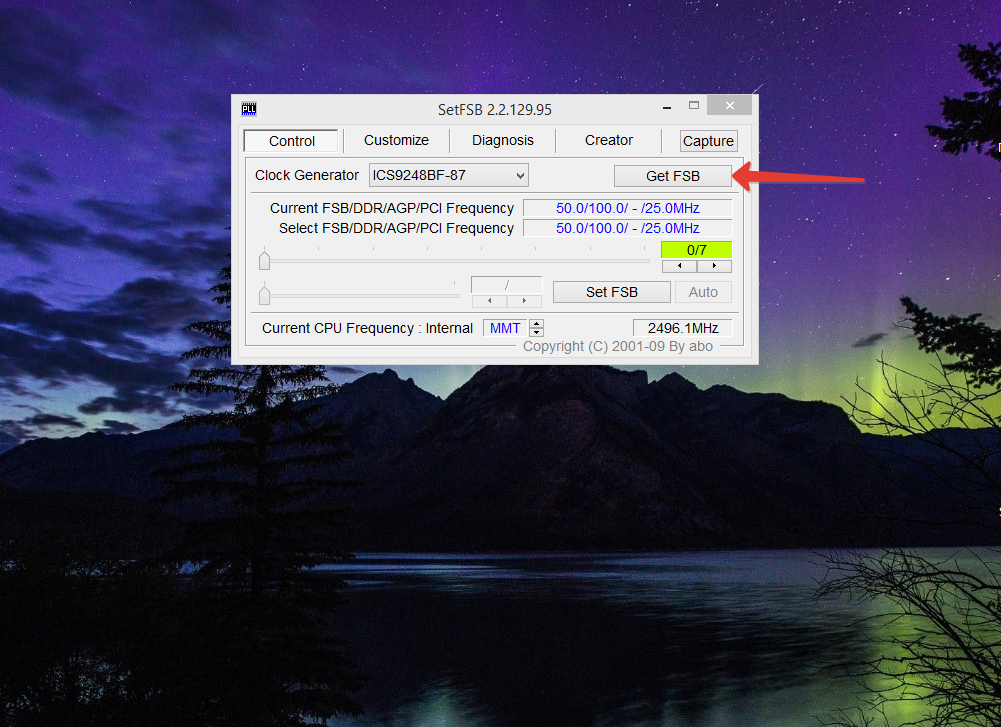
Разгон частоты
После выставления номера Clock Generator перейдите к центральному ползунку. Его необходимо двигать ровно настолько, насколько вы хотите увеличить производительность процессора.
Опытные системщики не рекомендуют увеличивать частоту сразу на все 100 процентов. Это может повлечь за собой сбои в работе компьютера или даже выход из строя процессора.
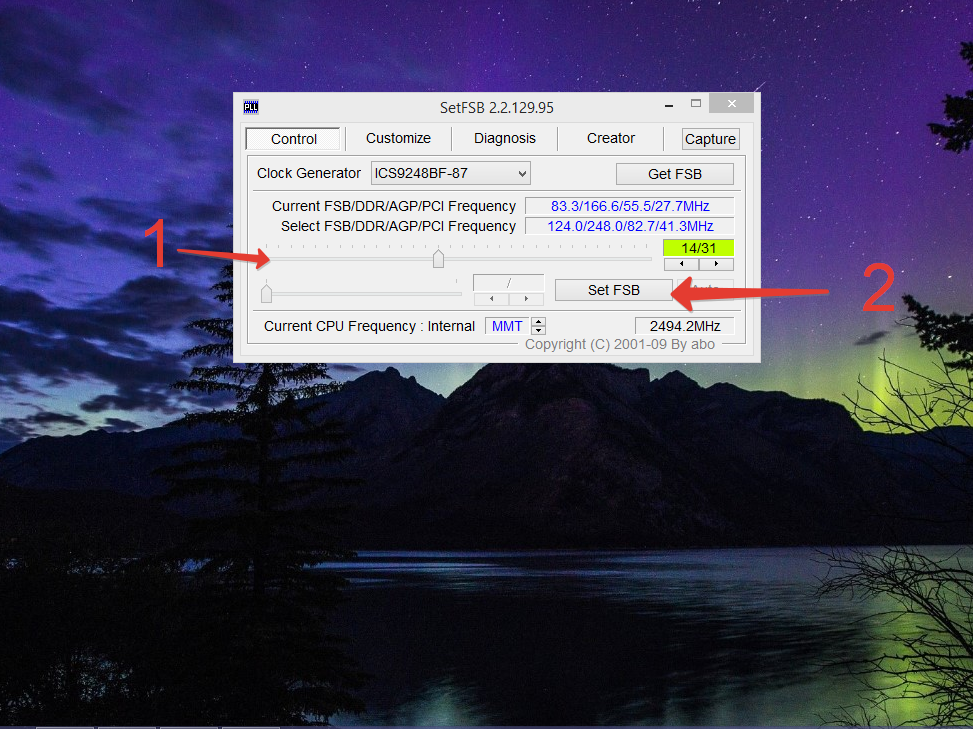
Вторым вашим действием должно быть нажатие на кнопку Set FSB. Тем самым вы сохраните выбранные в программе установки. Цифровое значение в мегагерцах под кнопкой Set FSB покажет, на сколько удалось поднять частоту процессора.
Обычно рекомендуют разгонять ПК или ноутбук, передвигая ползунок на два шага и не более. После этого необходимо проверить стабильность работы системы и температуру процессора. Если вы увидите, что Windows потеряла стабильность, станет зависать или перезагружаться, а температура процессора повысится до 100 градусов при полной рабочей загрузке, то с экспериментами нужно прекратить и вернуть первоначальные значения.
Мне удалось максимально поднять частоту на 20 MHz, прежде чем началось повышение температуры. Но у вас может получиться другой результат.
После произведённых изменений не забудьте проверить стабильность работы, температуру процессора и производительность. Теперь вы знаете как разогнать процессор SetFSB.
Тестирование стабильности
Для проверки стабильности системы есть хорошая программа — AIDA64. Кстати, она же показывает и температуру процессора, видеокарты, а также отображает данные с других датчиков на компьютере. Скачайте эту утилиту и установите на свой ПК и затем запустите программу.
Эта утилита русифицирована, поэтому вам легко будет находить в ней нужные вкладки для тестирования.
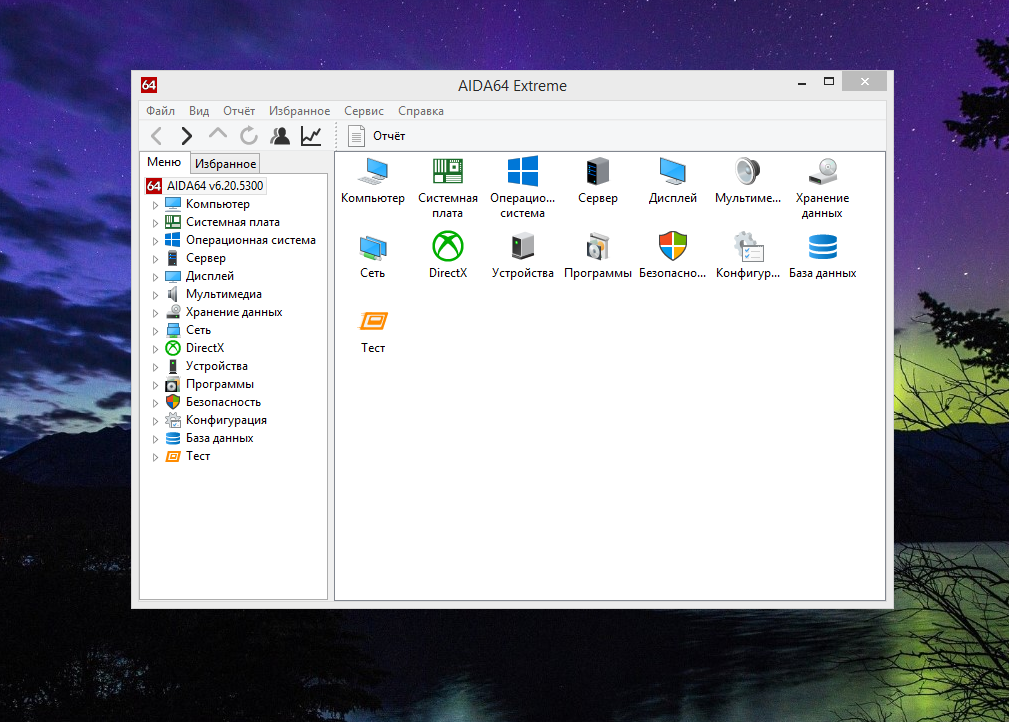
Для проверки температуры процессора и других элементов системы в левом блоке интерфейса перейдите к пункту Компьютер и после того как откроется список под вкладкой, кликните Датчики.
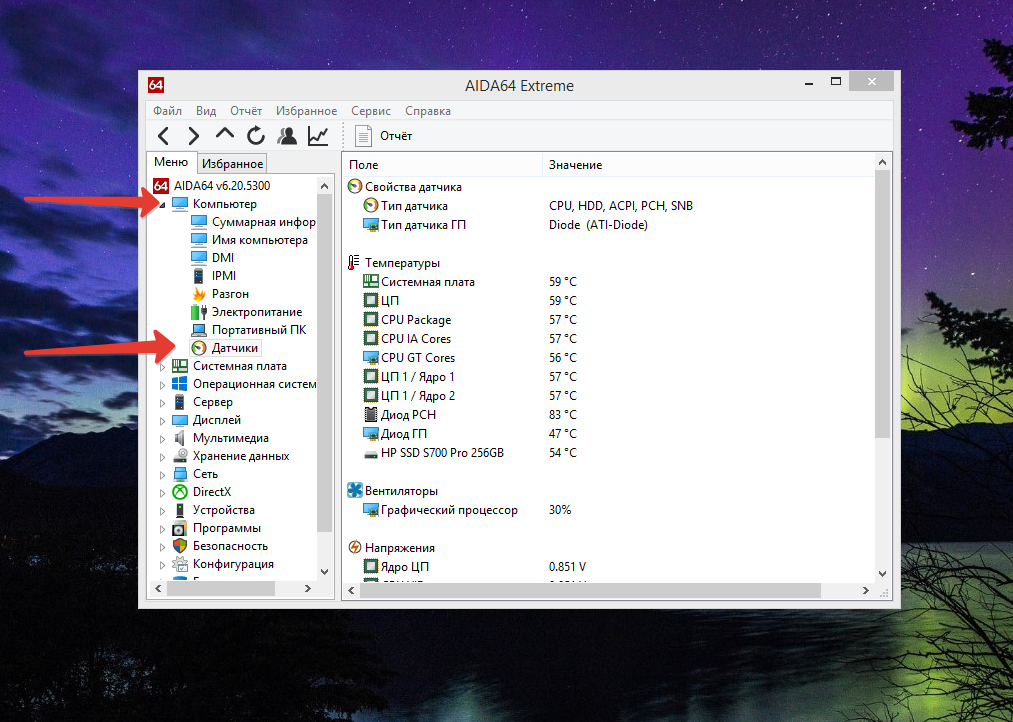
Чтобы проверить стабильность системы, вверху, в главном меню, откройте вкладку Сервис и выберите Тест стабильности. Откроется окно, в верхнем блоке которого слева нужно выставить все галочки. После этого кликните по кнопке Start, находящейся внизу.
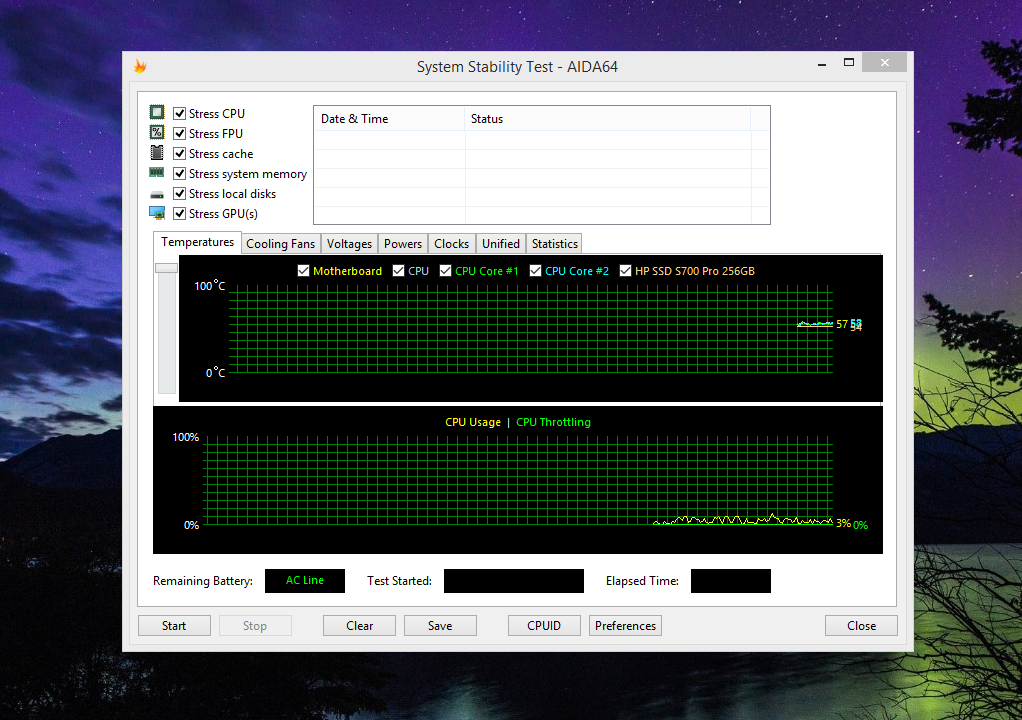
Начнётся тестирование стабильности. Процессор будет загружен на сто процентов. Необходимо подождать около 5 минут и понаблюдать за происходящим на экране. Если компьютер в это время перезагрузится или в окне программы появится красная надпись, рекомендуется остановить проверку. Это означает, что система не справляется с повысившейся нагрузкой.
В этом случае разгон придётся уменьшить.
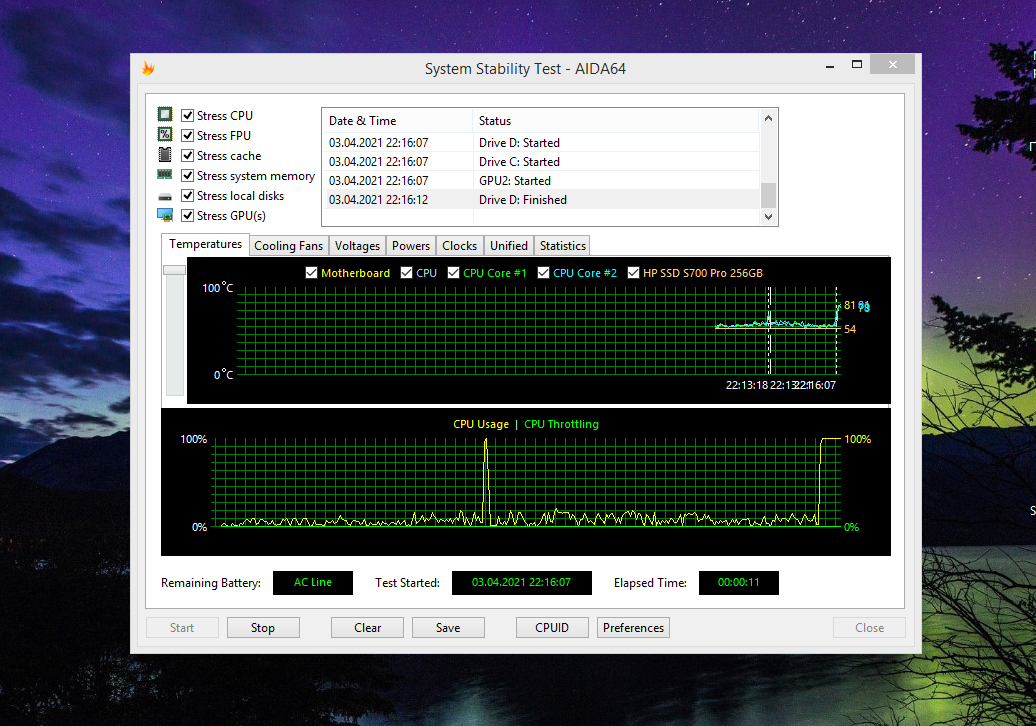
Если же всё прошло нормально, и система стабильно отработает в течение положенного времени без каких-либо сбоев, можно переходить к тестированию производительности.
Выводы
Теперь вам должно быть понятно, как можно без проблем разогнать процессор. Для этого достаточно разобраться с тем, как пользоваться программой SetFSB. Главное, не переусердствовать с повышением производительности. Все вышеописанные программы контроля температуры и тестирования производительности помогут вам без отрицательных последствий поднять тактовую частоту процессора и проследить за работой и «здоровьем» компьютера или ноутбука.
Источник: te4h.ru
Как правильно пользоваться программой SetFSB?

SetFSB сегодня является одной из наиболее распространенных программ, предназначенных для разгона процессора компьютера. Причина популярности этой утилиты кроется в том, что это предельно удобная и простая программа, позволяющая провести быстрый разгон процессора. С ее помощью вы можете управлять работой микросхемы тактового генератора, что позволяет существенно увеличить частоту шины FSB и, следовательно, положительно повлиять и на частоту самого процессора с памятью.
Утилита может взаимодействовать с большим количеством современных моделей тактовых генераторов, и из доступного списка вам нужно будет выбрать подходящую модель, которая установлена на вашей материнской плате. Сразу стоит отметить тот факт, что для пользователей из России стоимость этой программы составляет 5$.
Как пользоваться этой программой?
Для начала вам нужно просто установить и запустить эту программу, после чего в открывшемся окне открыть нужную вам модель чипа PLL. Если по тем или иным причинам в открывшемся списке ваша модель остутствует, то в таком случае вам стоит воспользоваться другой утилитой или же обратиться к разработчику с тем, чтобы он самостоятельно включил вашу модель в список.
Выбрав нужный вам PLL , кликайте на функцию « Get FSB» . После активации будут отображаться всевозможные частоты , а также ваша текущий показатель , который располагается возле пункта « Current CPU Frequency» .
Как говорилось выше , разгон осуществляется посредством увеличения частоты системной шины , и для этого потребуется передвигать ползунок , располагающийся в центре окна . Не пытайтесь изменять значения в других вкладках или ползунках , если вы не знаете точно , как они работают . Для того , чтобы расширить доступный изначально диапазон регулировки , можете кликнуть на функцию « Ultra» .
После того , как вы сдвинете ползунок в правую сторону для увеличения тактовой частоты приблизительно на 1 — 15 МГц , сразу же проведите замер температуры процессора , и оставляйте только те значения , которые обеспечивают наиболее оптимальные температурные показатели для вашего устройства .
Стоит отметить , что после перезагрузки компьютера все установленные вами настройки полностью сбросятся , и поэтому рекомендуется добавлять SetFSB в список автозагрузки .
Источник: geektips.ru
Программа SetFSB — как пользоваться? Инструкция, описание и отзывы. Как разогнать процессор с помощью SetFSB. Получение данных о текущей тактовой частоте
SetFSB — это специализированная утилита для простого и быстрого разгона вашего центрального процессора. Обычно применяется для разгона ноутбуков, но может быть полезна и для обычных ПК, в том числе и работающих на процессорах Xeon.
С помощью данной утилиты вы легко можете изменять частоту системной шины, не прибегая к перезагрузке системы. Программа оснащена очень простым и дружелюбным интерфейсом, а разгон осуществляется с помощью движения ползунка. Не смотря на всю простоту в использовании и лёгкость разгона, данную утилиту не рекомендуется использовать новичкам.
От незнания архитектуры и возможных пределов вашего процессора и материнской платы, можно привести в негодность и то и другое.
Как пользоваться SetFSB?
Перед запуском программы выясните номер PLL-чипа разгоняемого компьютера. Сделать это можно тремя способами:
- заглянув под корпус ПК, найти конфигурационную микросхему PLL и запомнить её номер;
- с помощью программ типа Everest, Aida64 и подобных;
- поискать в Интернете информацию о конкретной модели и установленных там чипах.
Запустив SetFSB, перейдите во вкладку Control. Там в пункте Clock Generator выберите номер чипа вашего компьютера. Выбрав номер PPL нажмите на кнопку Get FSB. После этого на экране программы появится текущие параметры шины процессора и станут активными ползунки изменения частоты.

Программа для разгона процессора SetFSB повышает производительность ЦП изменяя параметры системной шины. Передвинув центральный ползунок, вы их откорректируете. Если вы хотите увеличить диапазон регулировки, то поставьте галочку напротив надписи Ultra. После того, как все регуляторы установлены в нужное положение, нажмите на кнопку Set FSB. Рекомендуем поднимать данные значения не более чем на 20 MHz за раз.

После сохранения параметров, необходимо протестировать систему. В случае зависания компьютера/ноутбука, необходимо перезагрузить систему и установить значение на несколько MHz ниже. Если же компьютер реагировал на изменения нормально, тогда можно поднимать показатели еще выше и снова тестировать.
Разгон Xeon e5 на китайских материнских платах сокета 2011
Можно немного подразогнать процессоры Xeon e5 серий 1600 и даже 2600 (как v1 так и v2), работающие на китайских материнках, таких как huanan x79, его клонах и других похожих китае-матерях.
Без всяких доработок доступны fsb от 90 до 110 Мгц. Как правило разгон по FSB упирается в 103~107MHz (что дает 3-7% прироста).
Разгон сохраяется после перзагрузки или выключения компьютера (при наличии дежурки с блока), и сбрасывается после обесточивании системного блока через несколько десятков секунд.
Тоесть, если в процессе разона, вы установите не подъёмный для проца или памяти клок — просто вытаскиваем комп из розетки и немного ждем, после этого все заведется на дефолтных частотах.

SetFSB клокер китайских материнок не поддерживает, ползунками гнать не получится.

- Вкладка Diagnosis, выбираем clock generator — PLL diagnosis, нажимаем GetFsb и с клокера читаются 9 байт регистров конфигурации. Нас интересует байт №6, кликаем на него мышью (красная стрелка 1), и в поле 2 загрузится его значение в бинарном виде.
- За фсб отвечают младшие 4 бита. Их значения берем в верхней
таблице и правим их в поле2. Например, хотим 106.25 — меняем 00011000 на 00011101. - После этго давим update (3), закрываем все задачи и сохраняем документы и жмем apply (4). После этого fsb будет установлено в заданное значение.
Есть одно но — компьютер может повиснуть в момент смены fsb, тогда выключаем его кнопкой выключения (удерживая ее) и включаем. Проц будет работать на заданном fsb (если сможет память и он сам) до обесточивания.
Скачать
Официальные версии для Windows 7, 8, 10 и других. Portable версия 173.133 включает генератор id (только для этой версии), которым можно активировать программу.
Когда еще только появились первые модели персональных компьютеров, естественно, на них были установлены маломощные процессоры с такими низкими тактовыми частотами, что говорить о какой-то производительности даже не приходилось. В то же время появились первые энтузиасты, занимающиеся разгоном процессоров физическими методами (оверклокингом).
Сегодня же оверклокером может почувствовать себя любой пользователь, даже не знающий принципов разгона. Для этого может использоваться простая в освоении утилита под названием SetFSB. О том, как пользоваться программой SetFSB, далее и будет рассказано.
Но для начала остановимся на некоторых теоретических сведениях, без которых приводимый ниже материал будет неполным.
Программа для разгона процессора SetFSB: основные принципы работы
Итак, как же так получилось, что сейчас можно использовать не физические, а программные методы разгона CPU? Действительно, варварские способы ушли в небытие, но вот принципы, применяемые в оверклокинге, остались теми же, и сводятся они к увеличению тактовой частоты процессорного генератора, вернее, частоты его шины.
Но ведь сразу можно привести кучу возражений, по поводу того, что для каждой модели процессора указана собственная частота, на которой он может работать, а выше головы, как известно, не прыгнешь (отзывы пользователей на разного рода форумах как раз об этом и свидетельствуют).
Это не совсем так, поскольку процессоры, равно как и многое другое оборудование, имеет, так сказать, запас прочности. То есть указанные в технической документации параметры, если хотите, являются усредненными. Таким образом, в зависимости от предполагаемого диапазона самого запаса, тактовую частоту можно повысить. Вопрос только в том, до каких пределов?
Почитать такую информацию лучше всего на сайте производителя CPU, выбрав описание и ТХ для своей модели процессора. Без этого разгоном лучше не заниматься, несмотря даже на применение такой мощной утилиты, как SetFSB.
Программа для разгона процессора. Работа с SetFSB: начальные действия
Теорию прошли. Теперь приступаем к практике. Первым делом необходимо скачать SetFSB для Windows и запустить приложение на компьютере, на котором предполагается произвести разгон процессора (оно портативное и установки не требует). Для точной и корректной настройки программы нужно будет узнать модель тактового генератора. Далее рассмотрим, как пользоваться SetFSB 2.2.129.956 (одной из последних версий).
Такую информацию можно просмотреть непосредственно на процессорном чипе. Но, если в стационарных терминалах добраться до процессора можно совершенно просто, в ноутбуках это достаточно сложная процедура. В таком случае лучше зайти на сайт производителя лэптопа и узнать установленную модель там.

Первое, что нас интересует, — поле выбора модели генератора (Clock Generator), где из списка выбирается PLL-значение, соответствующее нашей модели (его мы уже определили).
Получение данных о текущей тактовой частоте
Теперь посмотрим, как пользоваться SetFSB на практике. Сначала нам необходимо произвести тестирование генератора на предмет определения текущей тактовой частоты. Для этого в окне приложения правее поля с PLL следует нажать кнопку Get FSB.

После непродолжительного тестирования в строке Current Frequency (текущая частота) появится искомое значение. Сразу же обращает на себя внимание показатель ниже, в поле Select Frequency. Здесь значение частоты тоже будет отображено, и оба показателя пока одинаковы. Почему? Да только потому, что второе поле соответствует новой (повышенной или пониженной) частоте, которую мы собираемся установить.
Изменение частоты тактового генератора
Теперь посмотрим, как пользоваться SetFSB в плане изменения тактовых частот. Для выполнения самых простых действий в программе ниже поля выбора значения частоты имеется специальный фейдер (ползунок), передвигая который в нужном направлении можно либо увеличить, либо уменьшить текущий показатель.

Сразу стоит сказать, что увеличивать значение текущей частоты сразу на большой диапазон не следует, поскольку это может негативно сказаться на самом процессоре (слишком быстро повышенная нагрузка моментально может вывести его из строя).
Поэтому сдвиг ползунка для безопасного изменения частоты не должен превышать диапазон 15 МГц (судя по отзывам специалистов, максимум 20). Чтобы получить доступ к расширенным настройкам, можно воспользоваться активацией пункта Ultra. Однако дополнительные параметры рядовому пользователю обычно не требуются, а могут понадобиться профессионалам, которые точно знают, какие опции можно применить в процессе разгона. После установки нужное значения опции следует просто сохранить установки (кнопка Set FSB).
Средства контроля состояния процессора
Как пользоваться SetFSB, разобрались. Ничего сложного вроде бы и нет. Но не все так просто, как кажется. После каждого изменения значения настоятельно рекомендуется производить отслеживание температурных показателей CPU и его ядер, чтобы в случае критического превышения допустимого порога успеть вовремя снизить и частоту, и температуру, иначе процессор попросту сгорит. Сами понимаете, что покупка нового обойдется в достаточно круглую сумму.

Для отслеживания изменений температуры можно воспользоваться простенькими утилитами вроде Core Temp или программами с расширенными возможностями наподобие AIDA64 (бывшее приложение Everest). Если приложения покажут превышение пиковых нагрузок хотя бы по одному показателю для одного ядра, частоту во избежание неприятностей следует немедленно снизить. Опять же, понижать ее следует не сразу на весь диапазон до исходной, а в указанных выше пределах.
Мнения о программе разделились
Если посмотреть на то, что пользователи пишут о программе на форумах, нетрудно заметить, что мнения о ней самые противоречивые. Так, например, одни утверждают, что приложение в полной мере отвечает возложенным на него задачам, но не советуют увеличивать частоту более чем на 50%.
Другие считают, что программа — не более, чем детское развлечение, поскольку увеличить частоты шины без повышения на ней напряжения просто невозможно, а приложение делать этого не умеет (и они, кстати, правы на все сто).
Кроме того, в работе многие замечают множество проблем. В частности, это касается и «вылета» самого приложения, и сброса настроек до первоначальных после перезагрузки системы.
Возможные сбои и неполадки
Итак, как пользоваться SetFSB, думается, уже более или менее понятно. Остается рассмотреть некоторые вопросы, связанные с возможными сбоями и неполадками. Если у вас установлен достаточно придирчивый к инсталляции программ антивирус, на время проведения тестов и установки необходимых параметров его лучше отключить через временную деактивацию защиты (десяти-двадцати минут вполне хватит).
Если же блокирование будет производиться и в этом режиме, программу SetFSB нужно будет внести в специальный список исключений. Попутно, чтобы избежать проблем в дальнейшем, желательно выполнить аналогичные действия и в настройках брандмауэра Windows (или так же, как и для антивируса, выполнить отключение).
Еще одна весьма распространенная проблема состоит в том, что в процессе изменения частот основное приложение может зависнуть и перестать реагировать на какие бы то ни было действия пользователя. В этом случае рекомендуется произвести принудительную перезагрузку. Если она оказывается невозможной обычным методом через кнопку «Пуск», используем сочетание горячих клавиш. После чего нужно дождаться завершения автоматической проверки диска, если она стартует, или выполнения отката системы до работоспособного состояния при критическом сбое. Затем можно повторно выполнить замер температуры, и, если потребуется, привести установленные параметры в надлежащий вид путем снижения частоты.
Если автоматический откат восстановить систему не сможет, попытайтесь через стартовое меню (F8) загрузить последнюю удачную конфигурацию или войти в безопасный режим, после чего повторите вышеуказанные действия.
Разгон процессора — процедура, к которой обращаются многие пользователи, желающие получить максимальную производительность. Как правило, установленная по умолчанию частота процессора не максимальна, а это значит, что и общая производительность компьютера ниже, чем могла бы быть.
Программа SetFSB представляет собой простую в управлении утилиту, которая позволяет получить ощутимый прирост к скорости работы процессора. Естественно, что ей, как и любой другой подобной программой, необходимо пользоваться максимально аккуратно, чтобы вместо пользы не получить обратный эффект.
Эту программу пользователи выбирают именно за то, что она совместима с практически всеми современными материнскими платами. Полный их список есть на официальном сайте программы, ссылка на который будет в конце статьи. Поэтому если возникли сложности в подборе совместимой с материнской платой утилиты, то SetFSB — именно то, чем стоит воспользоваться.
Простое управление
Перед тем, как пользоваться программой, необходимо вручную выбрать модель чипа PLL (модель тактового генератора). После этого нужно нажать на кнопку «Get FSB » — вы увидите весь спектр возможных частот. Свой текущий показатель можно найти напротив пункта «Current CPU Frequency ».

Определившись с параметрами, можно начинать разгон. Он, кстати, осуществляется довольно эффективно. За счет того, что программа воздействует на микросхему тактового генератора, повышается частота шины FSB. А это, в свою очередь, повышает частоту процессора вместе с памятью.
Программная идентификация чипа
Владельцы ноутбуков, решившиеся разогнать процессор, обязательно столкнутся с проблемой невозможности узнать информацию о своем PLL. В некоторых случаях разгон процессора может быть заблокирован аппаратно. Узнать модель, а также наличие разрешения на разгон можно при помощи SetFSB, и при этом ноутбук совершенно не нужно разбирать.

Переключившись на вкладку «Diagnosis », можно получить всю необходимую информацию. О том, как работать на этой вкладке, можно узнать, сделав следующий запрос в поисковой системе: «Программный способ идентификации чипа PLL».
Работа до перезагрузки ПК
Особенностью этой программы является то, что все выставленные параметры работают только до перезагрузки компьютера. На первый взгляд это вызывает неудобства, но на самом деле так можно избежать ошибок при разгоне. Выявив идеальную частоту, достаточно выставить ее и поставить программу в автозагрузку. После чего с каждым новым запуском SetFSB будет задавать выбранные данные самостоятельно.
Преимущества программы:
1. Удобное использование программы;
2. Поддержка множества материнских плат;
3. Работа из-под Windows;
4. Функция диагностики своего чипа.
Недостатки программы:
1. Для жителей России необходимо платить $6 за использование программы;
2. Нет русского языка.
Если вы недовольны быстродействием вашего устройства на Windows 10, то возможно вам нужно разогнать процессор. Для этого вы можете скачать SetFSB для Windows 10. Это одна из самых простых и примитивных утилит для разгона. При всей своей примитивности, утилита обладает большим потенциалом и работает с процессорами различных производителей и позволяет добиться по-настоящему впечатляющих результатов.
Как разогнать процессор с помощью SetFSB
- Анализ быстродействия процессора;
- Разгон;
Для разгона у вас есть несколько настроек. Вы можете вносить изменения в настройки и получать в итоге процессор с новыми параметрами. Например, вы можете изменить частоту системной шины, а также увеличить производительность процессора. Если бы все было так легко, то производитель компьютера изначально бы разогнал ваш процессор.
Но тут нужно найти баланс между производительностью и охлаждением. Если вы скачали SetFSB для ноутбука на Windows 10 32/64 bit, то тут вам нужно быть еще более аккуратным, так как ваше устройство может просто перегреться. А если вы собрались разгонять по той причине, что ваше устройство медленное, возможно, вам достаточно скачать
Популярное

Как бы ускорить загрузку локаций Что делать и кто виноват.
Источник: geekpad.ru